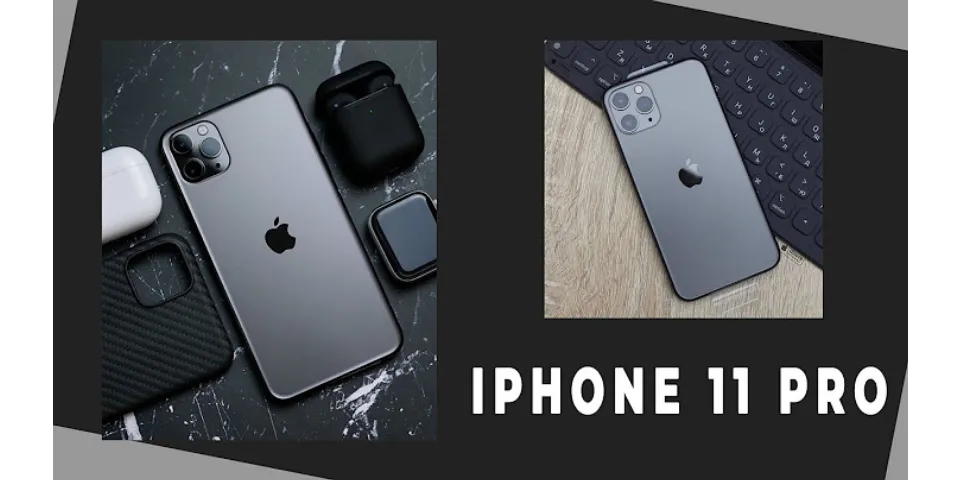Cách lấy lại ứng dụng bị ẩn trên iPhone, điện thoại Android đơn giảnTrong một số trường hợp, các ứng dụng mới tải về hoặc các ứng dụng cũ đột nhiên không còn xuất hiện trên màn hình điện thoại nữa mặc dù bạn không xóa nó đi. Điều này gây ra khá nhiều phiền toái cho người dùng. Do đó, bài viết này sẽ giới thiệu cách lấy lại ứng dụng bị ẩn trên iPhone, điện thoại Android đơn giản. Cùng tham khảo ngay nhé!1. Tại sao ứng dụng tải về không hiện lên màn hình?- Người dùng đã vô tình cài đặt ẩn những ứng dụng mới tải, chỉ giữ lại những ứng dụng hay dùng để sắp xếp màn hình chính gọn gàng và đơn giản. Show
- Thư viện ứng dụng của iOS 14 tự động sắp xếp các ứng dụng thành từng danh mục. Do đó, có thể ứng dụng mới tải về có thể nằm ở trong mục nào đó.  2. Cách hiện ứng dụng bị ẩn trên iPhoneKhởi động lại điện thoạiViệc khởi động lại điện thoại có thể giúp cho iPhone tăng tốc OS và khắc phục một số lỗi thông thường. Do đó, trong trường hợp ứng dụng không hiển thị lỗi từ hệ điều hành iOS, bạn có thể khắc phục bằng cách khởi động lại iPhone.  Tìm và thêm ứng dụng vào màn hình chínhCách 1: Nhấn giữ bất kỳ ứng dụng nào hoặc vùng bất kỳ trên màn hình > Chọn Sửa Màn hình chính > Chọn vào các dấu chấm thể hiện cho số trang màn hình chính bạn đang có ở phía cuối màn hình.  Nếu trang đang bị ẩn, hãy nhấn vào nút tròn bên dưới để màn hình được hiển thị lại.  Cách 2: Vuốt màn hình từ phải sang trái cho đến khi Thư viện ứng dụng được hiển thị >Tìm ứng dụng đã bị ẩn > Nhấn giữ ứng dụng đó > Chọn Thêm vào MH chính.  Đảm bảo ứng dụng vẫn còn trên điện thoạiĐể kiểm tra ứng dụng có đang bị ẩn hay không, trước hết hãy đảm bảo ứng dụng vẫn còn trên điện thoại của bạn. Bạn có thể kiểm tra bằng việc tìm kiếm ứng dụng. Cách thực hiện như sau: Từ màn hình chính, vuốt màn hình điện thoại sang trái > Tại thanh công cụ Tìm kiếm, nhập tên ứng dụng muốn kiểm tra. - Nếu ứng dụng vẫn còn trên điện thoại của bạn thì sẽ hiển thị ở mục Ứng dụng và không có biểu tượng hay chữ ở bên cạnh tên ứng dụng.  - Nếu ứng dụng không có trên điện thoại thì sẽ hiển thị ở mục App Store, bên cạnh tên ứng dụng sẽ có chữ Xem.  Trong trường hợp bạn không tìm thấy ứng dụng ở thanh công cụ Tìm kiếm, hãy truy cập Cài đặt > Cuộn xuống để tìm ứng dụng. Nếu bạn thấy ứng dụng xuất hiện ở đây, thì ứng dụng cũng đã bị ẩn khỏi mục Tìm kiếm. Đảm bảo ứng dụng không bị hạn chếĐể kiểm tra ứng dụng của bạn có bị hạn chế hãy không, hãy thực hiện theo các bước sau: Bước 1: Vào Cài đặt > Chọn Thời gian sử dụng > Nhấn chọn Bật giới hạn.  Bước 2: Tại Bật giới hạn, chọn Ứng dụng được phép > Kiểm tra xem ứng dụng của bạn có bị hạn chế không. Nếu có, nhấn vào thanh trượt bên cạnh tên ứng dụng để bật lên.  Đảm bảo ứng dụng vẫn còn khả dụngVì một số lý do như hệ điều hành không còn tương thích với ứng dụng, ứng dụng bị xóa bỏ khỏi App Store, không còn được hỗ trợ,... mà có thể khiến cho ứng dụng không còn khả dụng nữa. Do đó, hãy kiểm tra kỹ ứng dụng trước khi hiện những bước khác nhé.  Đặt lại bố cục màn hìnhĐể hiện các ứng dụng đang ẩn, bạn có thể đặt lại bố cục màn hình. Cách thực hiện như sau: Bước 1: Vào Cài đặt > Chọn Cài đặt chung > Nhấn chọn Đặt lại.  Bước 2: Chọn Đặt lại bố cục Màn hình chính > Nhấn vào Đặt lại Màn hình chính.  Tải lại các ứng dụng đã bị giảm tảiTrong một số trường hợp, có thể bạn đã bật chế độ Giảm tải ứng dụng không sử dụng cho ứng dụng bạn tìm. Dấu hiệu nhận biết ứng dụng đã bị giảm tải là sẽ xuất hiện biểu tượng đám mây bên cạnh tên ứng dụng.  Để tải lại ứng dụng đã bị giảm tải này bạn thực hiện như sau: Từ màn hình chính, vuốt màn hình sang trái > Tìm tên ứng dụng đã bị giảm tải ở thanh công cụ tìm kiếm > Sau khi tìm, điện thoại sẽ hiện thông báo Đang cài đặt lại "..." > Nhấn OK.  3. Cách hiện ứng dụng bị ẩn trên điện thoại AndroidKhởi động lại điện thoạiThông thường, việc khởi động lại điện thoại sẽ khiến màn hình chính được làm mới và khắc phục các lỗi thông thường. Do đó, có khả năng các ứng dụng bị ẩn sẽ xuất hiện. Cách thực hiện như sau: Nhấn và giữ nút Nguồn > Chọn Khởi động lại.  Thiết lập lại màn hình chínhBạn có thể thiết lập lại màn hình chính trên Android bằng cách: Bước 1: Vào Cài đặt > Chọn Ứng dụng > Chọn Ứng dụng mặc định.  Bước 2: Chọn Màn hình chờ > Chọn Giao diện TouchWiz.  Đảm bảo ứng dụng không bị vô hiệu hóaTrước khi tìm ứng dụng bị ẩn, hãy đảm bảo ứng dụng của bạn không bị vô hiệu hóa. Bạn có thể kiểm tra theo các bước sau: Bước 1: Vào Cài đặt > Chọn Ứng dụng > Nhấn chọn Quản lý ứng dụng.  Bước 2: Nhấn vào Tất cả ứng dụng > Chọn Đã tắt.  Bước 3: Chọn ứng dụng muốn hiển thị lại > Nhấn Bật.  Đảm bảo Trình khởi chạy (Launcher) không ẩn ứng dụngThiết bị của bạn có thể có một trình khởi chạy đã ẩn đi ứng dụng. Để khắc phục tình trạng này, hãy mở Trình khởi chạy ứng dụng (The App Launcher) > Chọn Menu > Chọn Bỏ ẩn các ứng dụng. Tùy vào thiết bị hoặc trình khởi chạy ứng dụng mà các bước thực hiện có thể khác nhau.  4. Cách ngăn không cho ứng dụng bị ẩnĐể ngăn không cho ứng dụng liên tục bị ẩn, bạn thực hiện như sau: Vào Cài đặt > Chọn Màn hình chính > Tại mục Ứng dụng mới tải về, chọn Thêm vào MH chính. Như vậy, mỗi khi bạn tải ứng dụng, nó sẽ được mặc định thêm vào màn hình chính.  Một số mẫu điện thoại giúp bạn trải nghiệm ứng dụng mượt mà: Bài viết hướng dẫn cách lấy lại ứng dụng bị ẩn trên iPhone, điện thoại Android đơn giản. Hy vọng những thông tin này có thể giúp ích cho bạn. Nếu có thắc mắc gì, hãy để lại câu hỏi ở dưới phần bình luận nhé! |